
要将已经创建的iFeature特征放置在零件的表面上,需要借助【插入iFeature】工具来实现,步骤如下:
(1)单击【管理】标签栏【插入】面板上的【插入iFeature】工具按钮 ,则打开【插入iFeature】对话框,如图3-94所示。可看出,要插入一个iFeature,需要四步完成。
,则打开【插入iFeature】对话框,如图3-94所示。可看出,要插入一个iFeature,需要四步完成。
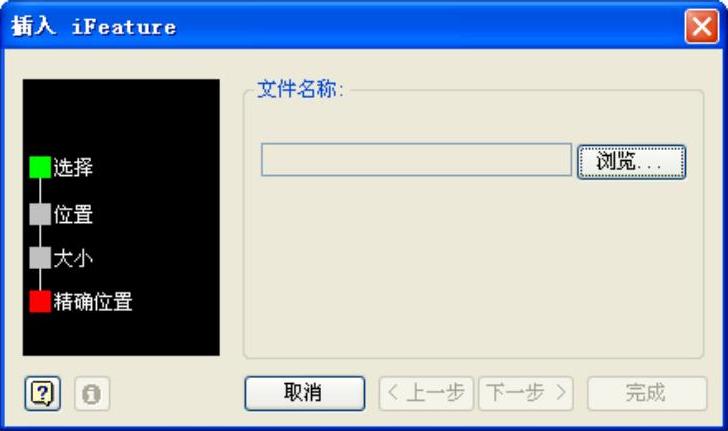
图3-94 “插入iFeature”对话框
(2)选择ide文件,然后单击【下一步】选项。
(3)指定iFeature的放置位置,同时在工作区域内出现要插入的iFeature的预览,此时的【插入iFeature】面板和iFeature预览如图3-95所示。

图3-95 “插入iFeature”对话框和iFeature预览
(4)可看到在iFeature图形的放置位置(图中为锥形底部)出现了一个移动箭头标志和旋转箭头标志,单击移动箭头标志可移动iFeature图形,单击旋转箭头标志可旋转iFeature图形。也可在图3-95所示的对话框的窗口中编辑【角度】选项以定量的旋转iFeature图形。(www.xing528.com)
(5)单击【下一步】按钮,此时的【插入iFeature】面板如图3-96所示,可编辑iFeature的尺寸特征,用户可单击某个尺寸值然后输入新的数值即可。注意这里对iFeature的改变不会影响零件文件中的已经放置的iFeature引用,也不会修改源iFeature文件。
(6)单击【下一步】按钮完成最后一步的设置,即进一步确定要放置的iFeature的精确位置,此时的【插入iFeature】面板如图3-97所示,用户可选择是否编辑草图,如果激活草图编辑的话,则意味着iFeature可通过约束和尺寸定位,此时iFeature的草图被激活到编辑状态,可通过在父特征上使用尺寸和约束来定位iFeature的草图,以达到精确控制iFeature的位置的目的。图3-98显示了利用编辑草图来精确定位iFeature的方法。

图3-96 旋转“iFeature”

图3-97 选择是否激活草图
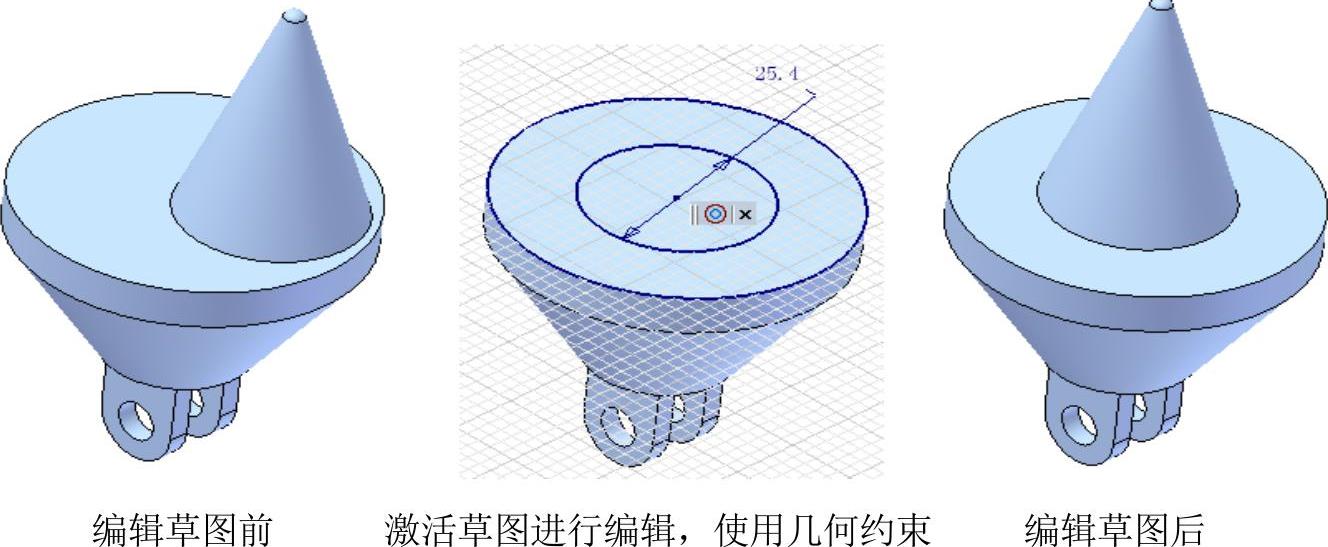
图3-98 利用编辑草图来精确定位iFeature
免责声明:以上内容源自网络,版权归原作者所有,如有侵犯您的原创版权请告知,我们将尽快删除相关内容。




